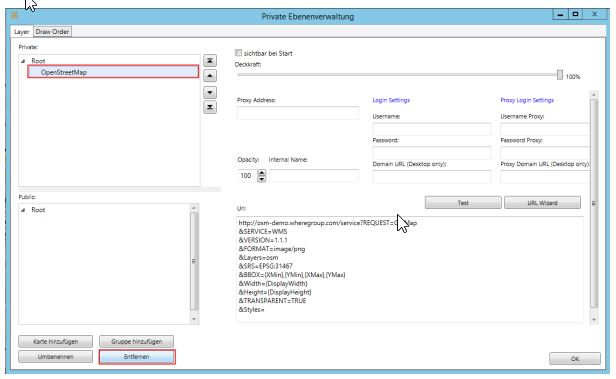Verwendung von Redlining-Ebenen
Über den Redlining Dialog ➝ Verwaltung ➝ Private Ebenen Verwaltung in MapEdit Desktop kann die Kartenart Redlining oder WMS definiert werden, die sowohl für alle Anwender sichtbar ist als auch nur für den Anwender selbst, sofern dem Projekt die Redlining-Funktion zugewiesen wurde (MapEdit AppBuilder ➝ Rechte ➝ Funktionen).
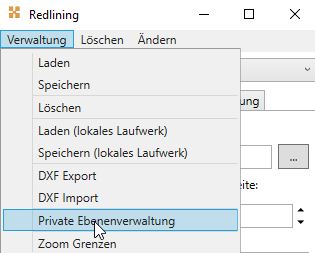
Zur Auswahl stehen Private oder Öffentliche Ebenen.
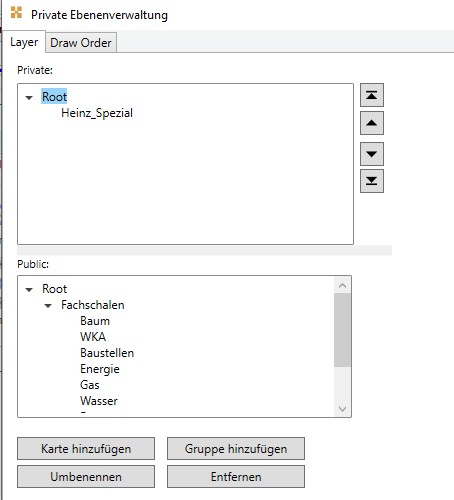
Über Karte hinzufügen wurde der Kartenname "Heinz_Spezial" dem Privaten Bereich zugeordnet.
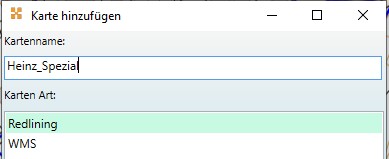
Die erstellte Ebene steht nun bereit zur Verwendung von Anmerkungen, Markierungen, Bemaßungen etc.
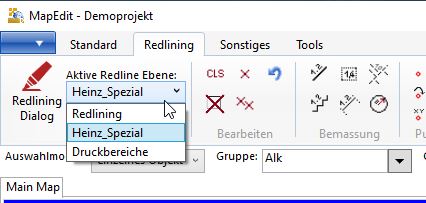
und steht auch im Redlining-Dialog zur Auswahl zur Verfügung.
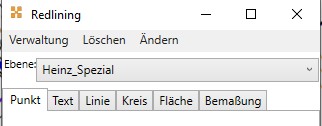
Die im privaten Redlining Layer gezeichneten Objekte sind nur für den angemeldeten Benutzer auf dem aktuellen Arbeitsplatz sichtbar. Auf ein Veröffentlichen der Informationen wird bewusst verzichtet, da dies nicht der privaten Idee entspricht.
Der Anwender kann nebst einer neuen Redlining-Karte auch für sich eine eigenständige WMS-Karte einrichten.
Im folgenden Dialog einen Kartennamen vergeben und die Kartenart WMS auswählen:
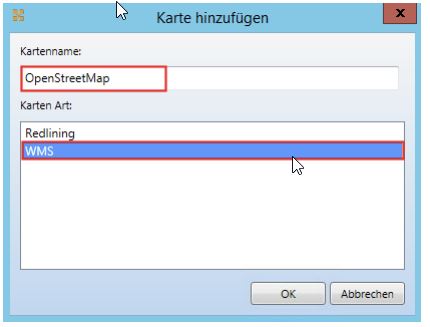
Anschließend im Feld URL die notwendigen Daten eingeben:
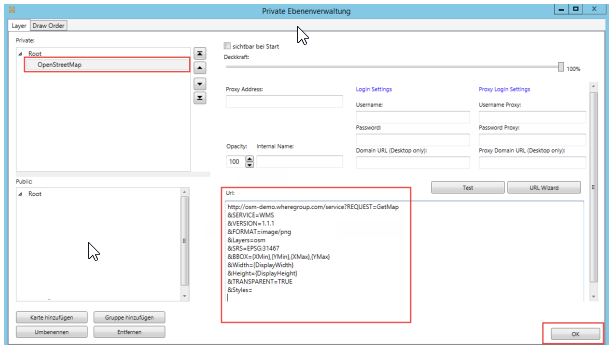
Nun steht der WMS‐Dienst zur Verfügung:
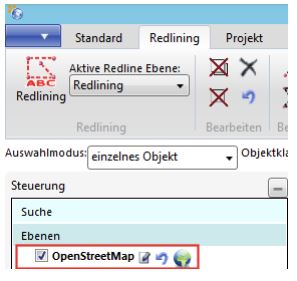
Soll der eingebundene WMS‐Dienst wieder entfernt werden, so ist dies mit dem Dialog Private Ebenenverwaltung möglich: